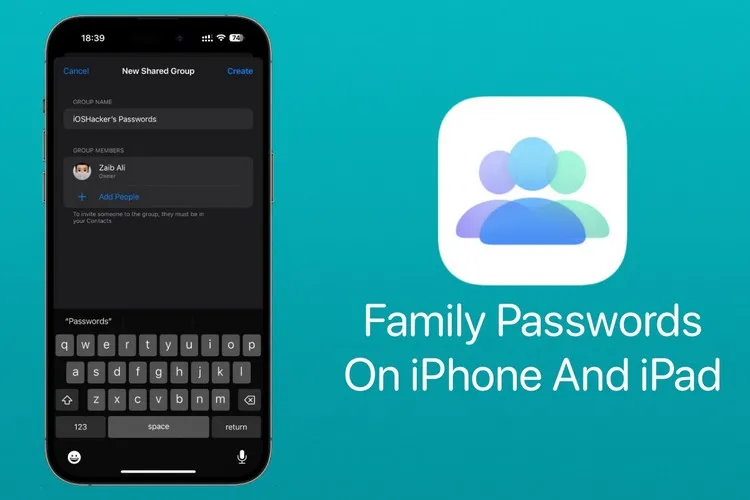Thay vì mất nhiều thời gian để chia sẻ mật khẩu dùng chung với từng thành viên trong gia đình, với iOS 17 bạn có thể tạo nhóm và chia sẻ chúng vô cùng dễ dàng thông qua tính năng Mật khẩu gia đình (Family Passwords).
Với iOS 17, Apple đã tập trung vào việc củng cố các tính năng bảo mật và cơ bản của hệ thống. Giờ đây, bạn có thể chia sẻ mật khẩu với một nhóm liên hệ đáng tin cậy trong iCloud KeyChain. Vì vậy, bạn không cần phải chia sẻ chúng theo cách riêng lẻ với từng người một mất nhiều thời gian, đồng thời cũng giảm nguy cơ bị đánh cắp dữ liệu. Vậy các bạn hãy cùng FPTShop tìm hiểu cách chia sẻ mật khẩu an toàn với tính năng Mật khẩu gia đình (Family Passwords) trên iOS 17 nhé.
Bạn đang đọc: Khám phá cách chia sẻ mật khẩu gia đình trên iOS 17
Family Password trong iOS 17 là gì?
Tính năng Chia sẻ trong gia đình (Family Sharing) luôn nhận được các cải tiến với mỗi bản cập nhật iOS và lần này, với bản nâng cấp iOS 17 tính năng này thậm chí có quyền truy cập quan trọng nhất đó là Mật khẩu (Passwords) và Mã khóa (Passkeys).
Để sử dụng tính năng mới nhất, bạn cần tạo Nhóm mật khẩu gia đình (Family Passwords Group) trên iPhone của mình và quyết định thông tin đăng nhập muốn chia sẻ với họ. Điều này sẽ cho phép các thành viên của nhóm truy cập và chỉnh sửa mật khẩu được chia sẻ của bạn. Các ưu điểm khi sử dụng tính năng này bao gồm:
- Các thành viên trong nhóm cũng có thể thêm mật khẩu của họ. Tất cả các thay đổi và sửa đổi sẽ được hiển thị cho từng thành viên, duy trì tính minh bạch.
- Bạn có thể tạo các nhóm khác nhau để chia sẻ chuỗi mã khoá iCloud (iCloud KeyChain) cụ thể với gia đình và bạn bè. Ngoài ra, có thể thêm các liên hệ mới vào các nhóm hiện có tùy thuộc vào Mật khẩu (Passwords) và Mã khóa (Passkeys) được chia sẻ.
- Nếu không muốn chia sẻ mật khẩu nữa, bạn có thể xóa mật khẩu, xóa toàn bộ nhóm hoặc xóa bất kỳ liên hệ cụ thể nào. Và đừng lo lắng vì mọi thứ sẽ được mã hóa nối đầu và được lưu trữ trên iCloud KeyChain.
Nhìn chung, tính năng Mật khẩu gia đình (Family Passwords) mang lại rất nhiều tiện ích trong thực tế sử dụng hàng ngày. Bạn có thể sử dụng để chia sẻ thông tin đăng nhập cho các dịch vụ phát trực tuyến, trang web thanh toán hóa đơn trực tuyến, các đăng ký khác nhau và các tài khoản khác mà bạn và gia đình sử dụng chung vô cùng tiện lợi.
Yêu cầu tạo nhóm Mật khẩu gia đình (Family Passwords) trên iPhone
- Bạn và các thành viên trong nhóm của bạn phải có iPhone chạy iOS 17 trở lên.
- Apple ID hoặc danh bạ tham gia phải được bật iCloud KeyChain.
- Để thêm ai đó vào nhóm Mật khẩu gia đình (Family Passwords) mà bạn tạo, cần phải lưu trước số điện thoại của người đó trong danh bạ của mình.
- Thành viên nhóm phải chấp nhận lời mời tham gia nhóm và xem mật khẩu được chia sẻ của bạn.
Cách chia sẻ Mật khẩu hoặc Mã khóa an toàn với gia đình trên iOS 17
Bước 1: Khởi chạy ứng dụng Cài đặt (Settings), di chuyển xuống phía dưới và nhấn tùy chọn Mật khẩu (Passwords).
Bước 2: Xác minh bằng Face ID hoặc nhập mật khẩu đăng nhập thiết bị của bạn.
Bước 3: Nhấn nút Bắt đầu (Get Started) dưới mục Chia sẻ Mật khẩu và Mã khóa (Share Passwords and Passkeys).
Bước 4: Nhấn nút Tiếp tục (Continue) để tiếp tục.
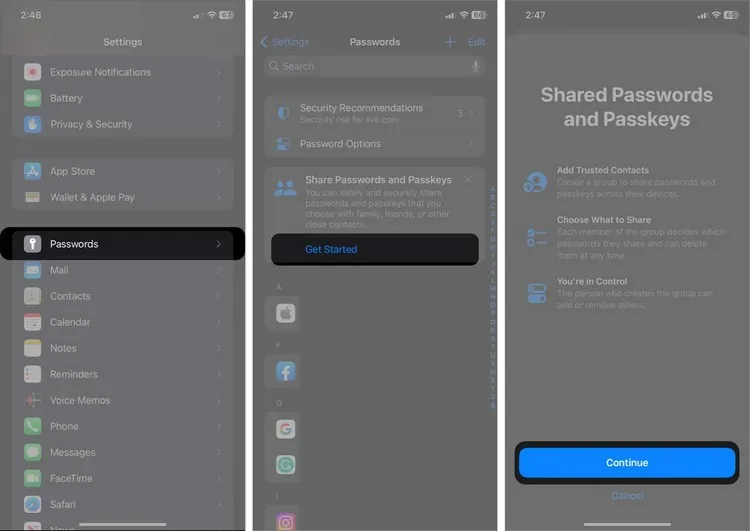
Bước 5: Đặt tên cho nhóm cần tạo (Group Name) và nhấn nút Thêm người (Add People) phía dưới.
Bước 6: Sử dụng thanh công cụ tìm kiếm phía trên để tìm kiếm trong danh bạ các thành viên trong danh gia đình cần thêm vào. Sau khi tìm thấy, nhấn nút Thêm (Add) ở góc trên cùng bên phải.
Bước 7: Sau khi hoàn tất quá trình thêm các thành viên, nhấn nút Tạo (Create) ở góc trên bên phải.
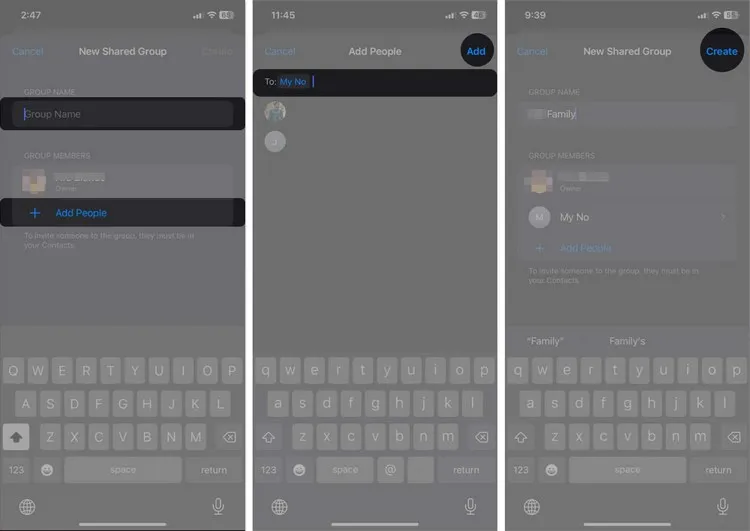
Bước 8: Tiếp theo chọn Mật khẩu (Passwords) và Mã khóa (Passkeys) bạn muốn chia sẻ. Sau đó nhấn nút Di chuyển (Move).
Bước 9: Nhấn nút Thông báo qua Tin nhắn (Notify via Messages) để tiếp tục. Ngay lập tức bạn sẽ được chuyển hướng đến ứng dụng Tin nhắn (Messages). Nhấn vào nút mũi tên màu xanh để gửi lời mời.
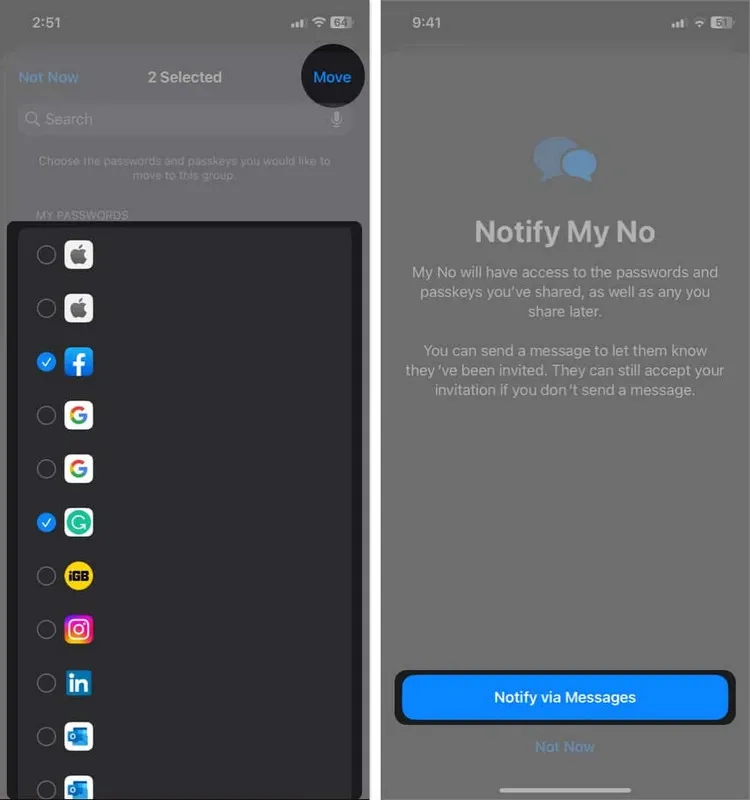
Như vậy nhóm Mật khẩu gia đình (Family Passwords) của bạn đã sẵn sàng chia sẻ mật khẩu iCloud KeyChain với gia đình và bạn bè. Sau này khi cần thiết bạn có thể chỉnh sửa nhóm mật khẩu dùng chung của mình và thêm hoặc xóa mật khẩu.
Cách truy cập và chỉnh sửa nhóm mật khẩu dùng chung trên iOS 17
Bước 1: Truy cập ứng dụng Cài đặt (Settings) > Mật khẩu (Passwords) > Đăng nhập bằng Face ID hoặc nhập mật khẩu để truy cập tính năng. Sau đó nhấn chọn tên nhóm mật khẩu dùng chung trong danh sách của bạn.
Bước 2: Nhấn nút Quản lý (Manage).
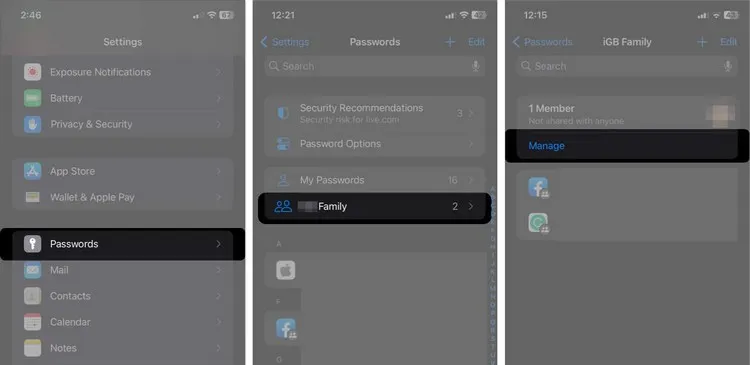
- Để đổi tên nhóm hoặc xóa một thành viên khỏi nhóm: Nhấn vào tùy chọn Sửa (Edit) ở góc trên bên trái. Từ cửa sổ chỉnh sửa, bạn có thể thay đổi tên nhóm dưới mục Group Name, sau đó nhấn nút Lưu (Save) > Xong (Done) ở góc trên cùng bên phải để hoàn tất.
Tìm hiểu thêm: Hướng dẫn bạn cách sửa lỗi âm lượng thấp trong Windows 10
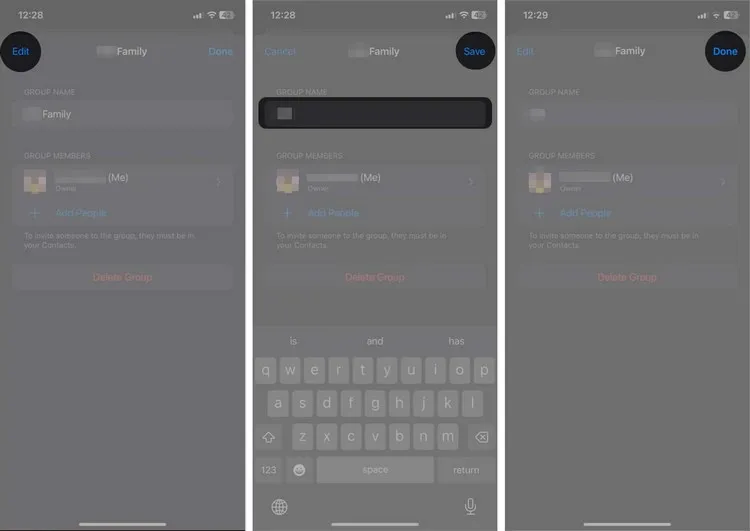
- Để thêm danh bạ mới: Nhấn tùy chọn Thêm người (Add People) ở phía dưới, sau đó tìm kiếm và chọn thành viên cần thêm vào nhóm từ danh bạ, nhấn nút Thêm (Add) hai lần > nhấn nút Thông báo qua Tin nhắn (Notify via Messages) và gửi tin nhắn đi là xong.
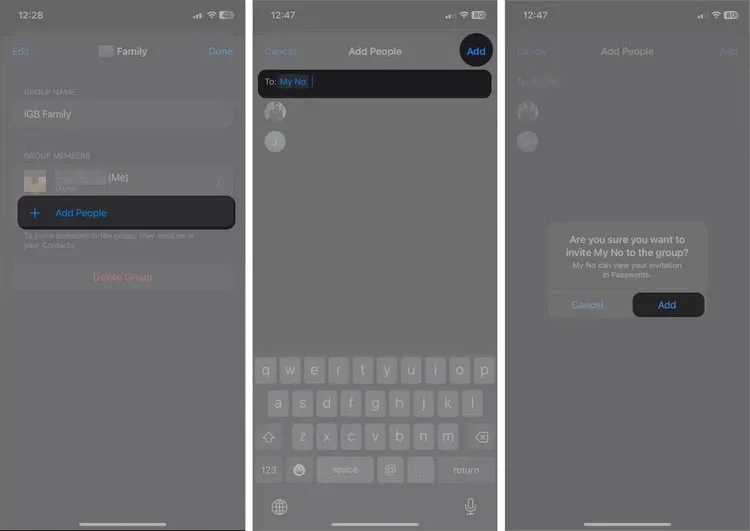
- Để xóa nhóm: Nhấn nút Xóa nhóm (Delete Group) ở phía dưới cùng của thông tin nhóm, sau đó nhấn nút Xóa (Delete) một lần nữa để xác nhận.
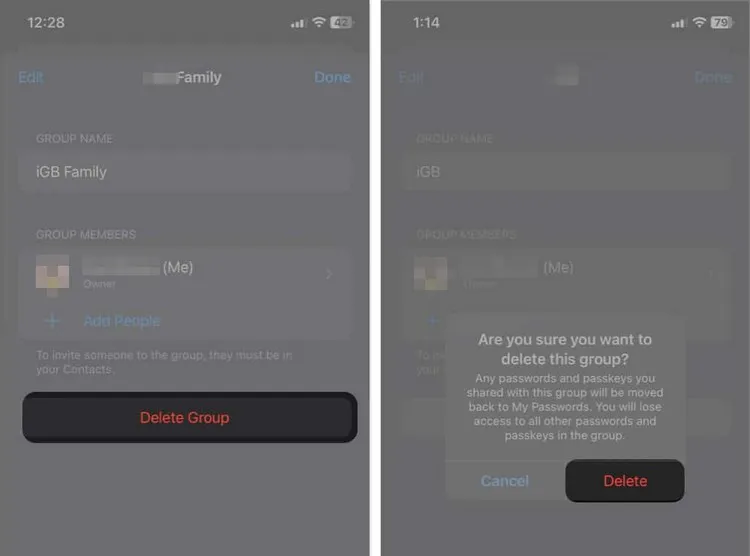
Bước 3: Để xóa bất kỳ mật khẩu dùng chung nào: Từ trong cửa sổ quản lý nhóm, nhấn tùy chọn Sửa (Edit) ở góc trên bên phải, sau đó nhấn chọn mật khẩu cần xóa khỏi danh sách chia sẻ, nhấn nút Xóa (Delete) ở góc trên bên trái, tiếp theo nhấn nút Xóa mật khẩu dùng chung (Delete Shared Password) ở phía dưới.
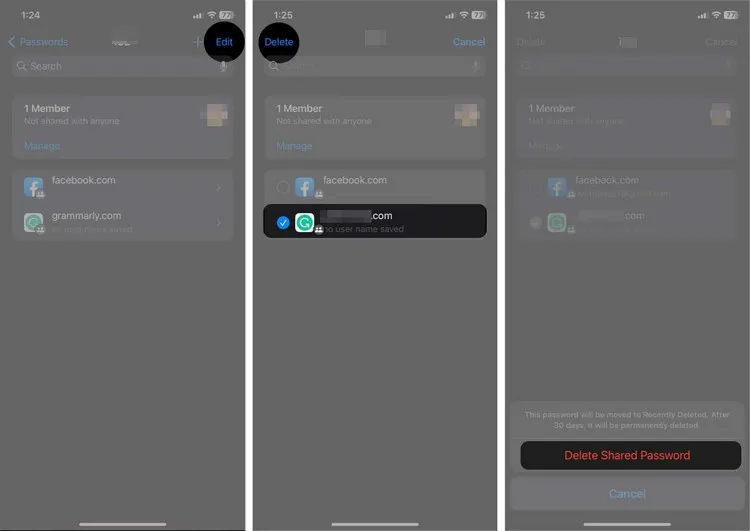
Lưu ý: Việc xóa mọi mật khẩu dùng chung sẽ xóa mật khẩu đó khỏi iCloud KeyChain của bạn.
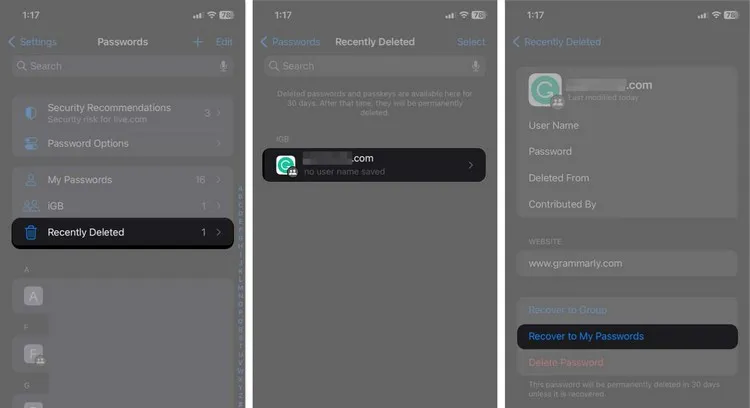
>>>>>Xem thêm: Mã khách hàng MoMo là gì? Hướng dẫn cách lấy mã khách hàng MoMo
- Lấy lại mật khẩu đã xóa: Khi cần lấy lại mật khẩu đã xóa, bạn truy cập ứng dụng Cài đặt (Settings) > Mật khẩu (Passwords) > Nhấn tùy chọn Đã xóa gần đây (Recently Deleted) ở phía dưới, sau đó chọn mật khẩu cần khôi phục > Nhấn nút Khôi phục mật khẩu của tôi (Recover to My Passwords) hai lần. Lập tức mật khẩu đó sẽ được khôi phục nhưng bạn sẽ không thể chia sẻ lại nó nữa. Tính năng này cho người dùng 30 ngày để khôi phục mật khẩu sau khi xóa.
Trước đây không có phương pháp nào dễ dàng, miễn phí hoặc an toàn nào để trao đổi mật khẩu giữa những người dùng thiết bị Apple. Do đó việc cho phép người dùng chia sẻ mật khẩu trong iOS 17 bằng tính năng Mật khẩu gia đình (Family Passwords) trên iPhone sẽ đưa khả năng Mật khẩu (Passwords) tích hợp của Apple đến gần hơn với trình quản lý mật khẩu của bên thứ ba.
Xem thêm: Cách bật tắt cảnh báo khoảng cách màn hình bảo vệ mắt Screen Distance trên iOS 17